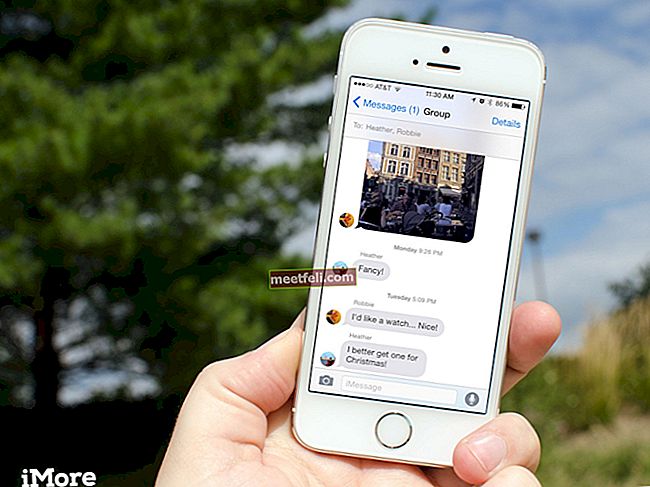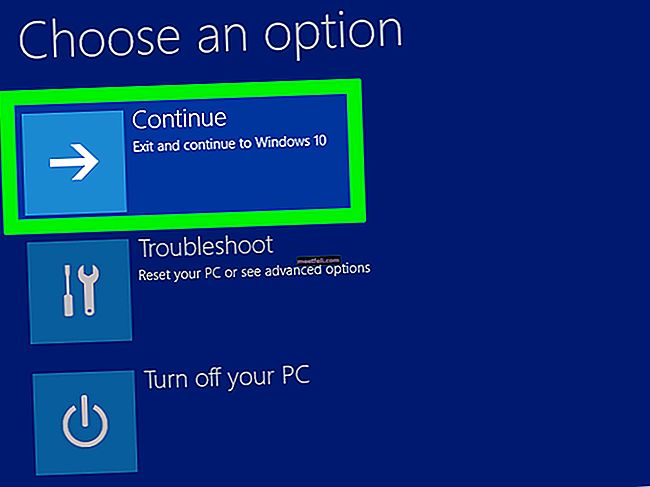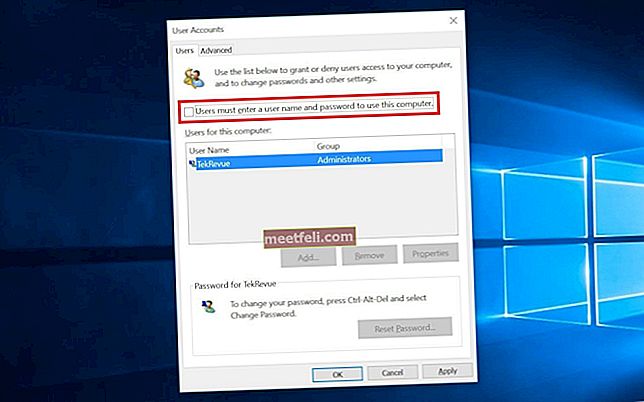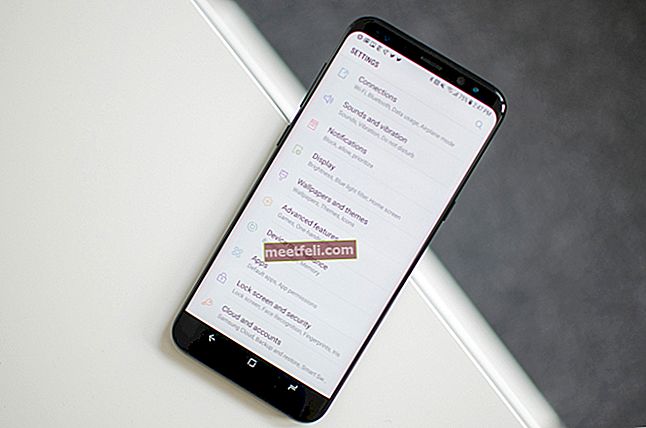Dacă microfonul iPhone nu funcționează, o mulțime de activități importante ale telefonului vor fi deranjate. De exemplu, oamenii nu vă pot auzi în timpul unui apel telefonic, chat FaceTime etc. De asemenea, atunci când înregistrați videoclipuri, nu va exista sunet. Cum să scapi de această problemă enervantă? Există câteva lucruri de încercat, toate sunt destul de simple, inclusiv repornirea iPhone-ului, curățarea microfonului și a mufei pentru căști și actualizarea software-ului. Fără alte întrebări, să trecem la soluții.
Vezi și: Erori și remedieri iPhone și Apple
Soluții pentru remedierea problemei microfonului iPhone care nu funcționează
Testați microfonul
Înainte de a continua să încercăm să facem o tehnică de depanare, permiteți testarea mai întâi a microfonului iPhone. Există diferite moduri de a face acest lucru.
Utilizarea notelor vocale
- Deschideți aplicația Voice Memos pe care o puteți găsi pe ecranul de pornire.
- Asigurați-vă că degetele nu acoperă microfonul.
- Atingeți pictograma înregistrare (cercul roșu) și începeți să vorbiți. Odată ce ați terminat de înregistrat vocea, atingeți butonul roșu.
- Acum, redați vocea de înregistrare atingând pictograma de redare de lângă butonul roșu. Asigurați-vă că puteți auzi clar propria voce de înregistrare.
Siri
Încercați să accesați Siri și să întrebați ceva. Apăsați butonul Acasă puțin mai mult până când apare Siri. Încearcă să vorbești cu Siri și întreabă-i orice. Dacă Siri nu răspunde corect la solicitarea sau întrebarea dvs., încercați din nou cu o voce mai puternică.
Utilizați aplicația Cameră foto sau FaceTime
De asemenea, puteți utiliza funcția video din aplicația Cameră foto sau FaceTime pentru a înregistra sunetul. Lansați aplicația Cameră și setați-o la Video. Apoi, înregistrați vocea și redarea pentru a verifica dacă vă puteți auzi clar vocea sau nu.
Eliminați carcasa iPhone
Încercați să eliminați carcasa iPhone, protectorul de ecran și altele care ar putea acoperi difuzoarele iPhone și microfonul iSight. Testați-vă microfonul iPhone urmând pașii menționați mai sus.

Dezactivați Anularea zgomotului
Anularea zgomotului telefonic este o caracteristică utilă pe care o puteți găsi pe iPhone. Poate ajuta la reducerea zgomotului din jur atunci când efectuați un apel telefonic. Pentru a o dezactiva, navigați la Setări și atingeți General. Apoi, selectați Accesibilitate, derulați în jos și veți găsi Anularea zgomotului telefonic. Dacă vedeți butonul verde de lângă acesta, atingeți-l doar pentru al opri.
Reporniți iPhone
Procesul de repornire poate distruge aplicația care are o eroare sau continuă să înghețe. În multe cazuri, problemele iPhone pot fi rezolvate prin simpla repornire a dispozitivului. Pentru aceasta, apăsați și mențineți apăsat butonul Sleep / Wake până când vedeți glisorul roșu și glisați spre dreapta pentru al opri. Așteptați câteva secunde, apoi porniți-l din nou apăsând același buton până când vedeți sigla Apple.

support.apple.com
Curățați microfonul
Dacă există praf sau murdărie care acoperă microfonul iPhone-ului dvs., acesta poate afecta calitatea sunetului primit de microfon. Poate bloca sunetul pentru a ajunge la microfon. Puteți să-l curățați folosind o suflantă de praf pentru a scăpa praful de acolo. Mai mult decât atât, puteți utiliza și o scobitoare sau un ac pentru a scăpa de murdărie, dar faceți-o ușor și cu atenție.
Verificați mufa pentru căști
Scoateți accesoriul pentru căști de pe iPhone și asigurați-vă că nu există nimic în mufa pentru căști. Puteți să-l curățați pentru a vă asigura că nu există murdărie și praf care îl blochează. Utilizați aceleași instrumente și tehnică menționate anterior în soluția „Curățați microfonul”.
Verificați setările microfonului iPhone
Dacă problema apare doar atunci când utilizați anumite aplicații, verificați setările microfonului iPhone. Asigurați-vă că aplicațiile au permisiunea de a accesa microfonul. Deschideți Setări >> Confidențialitate >> atingeți Microfon.
Actualizați iOS
Verificați dacă există o nouă actualizare pentru iOS pe iPhone. Accesați Setări >> Generalități >> Actualizare software. Dacă există o nouă actualizare iOS, se recomandă să o descărcați. Acest act vă poate ajuta să rezolvați problemele care nu funcționează la microfonul iPhone. Pentru a obține actualizarea, pur și simplu atingeți „Instalați” în fereastra Actualizare software.

Resetează toate setările
Dacă ați făcut toate soluțiile de mai sus și microfonul nu va funcționa pe iPhone, încercați să resetați toate setările. Această metodă va reseta toate setările iPhone-ului dvs., inclusiv setările microfonului iPhone. Pașii sunt atât de ușor. Apăsați Setări >> General >> derulați în jos și selectați Resetare. Apoi alegeți Resetare toate setările. Este posibil să fie necesar să introduceți codul de acces înainte de a continua procesul. Apoi atingeți Resetați toate setările într-o fereastră pop-up.

Ștergeți iPhone
Dacă Resetare toate setările nu a rezolvat problema microfonului iPhone care nu funcționează, încercați să ștergeți iPhone-ul. Această tehnică nu va reseta doar toate setările iPhone, ci și aplicațiile și conținutul din interior. De aceea, este recomandabil să faceți o copie de siguranță a datelor dvs. înainte de a începe procesul. Pentru a șterge iPhone, navigați la Setări >> General >> Resetare >> Resetare toate conținuturile și setările >> introduceți o parolă >> într-o fereastră pop-up, atingeți Ștergeți iPhone.

Restaurare iPhone
Puteți restabili iPhone-ul la setările din fabrică utilizând iTunes. Veți avea nevoie de un computer pentru a face această metodă și, de asemenea, de o conexiune bună la internet. Iată pașii:
- Asigurați-vă că aveți cea mai recentă versiune de iTunes.
- Conectați iPhone la Mac / PC.
- Lansați iTunes.
- Apăsați Restore iPhone în panoul Rezumat.
- Faceți clic pe Restaurare pentru a vă confirma acțiunea.
- Lăsați procesul să se finalizeze.

Aceste probleme / soluții sunt găsite și eficiente pe iPhone 4, iPhone 4s, iPhone 5, iPhone 5s, iPhone 5c, iPhone 6, iPhone 6 Plus, iPhone 6s, iPhone 6s Plus, iPhone SE, iPhone 7 și iPhone 7 Plus.
Dacă microfonul iPhone nu funcționează, chiar dacă ați încercat toate soluțiile enumerate mai sus, contactați Apple sau vizitați unul dintre magazinele lor.
A se vedea, de asemenea: Cum să remediați problema iPhone care nu sună